Эффективно используйте возможность печати с двух сторон, чтобы сэкономить бумагу и сократить время работы с документами. Для этого важно правильно настроить принтер и выбрать подходящие параметры в драйвере или программном обеспечении. Многие современные устройства автоматически поддерживают двустороннюю печать, но не всегда она активирована по умолчанию.
Чтобы включить двустороннюю печать, сначала убедитесь, что ваш принтер поддерживает эту функцию. В настройках драйвера выберите опцию «Двусторонняя печать» или «Печать с обеих сторон». Обычно это делается через свойства принтера в диалоговом окне печати или в панели управления. В случае принтеров без автоматической двусторонней функции, потребуется перевернуть бумагу вручную и повторно отправить задание на печать.
Плавно переходя к практике, рекомендуем предварительно проверить качество бумаги и загрузить ее в лоток, следуя рекомендациям производителя устройства. Это помогает избежать застревания бумаги или неровной печати. Учитывайте, что для некоторых принтеров может понадобиться выбрать режим «Двойная сторона вручную» – в таком случае настройка полностью зависит от характеристик конкретной модели.
Как включить двустороннюю печать на домашнем принтере
Чтобы активировать двустороннюю печать, откройте настройки принтера через панель управления или диалоговое окно печати в нужной программе.
Выберите опцию «Двойная сторона» или «Печать с двух сторон» в меню настроек. В некоторых моделях эта функция активируется автоматически при выборе соответствующего режима.
Если появляется возможность, выберите автоматическую двустороннюю печать, чтобы принтер сам переворачивал листы. Для принтеров без автоматической функции потребуется вручную перевернуть бумагу при необходимости.
Проверьте параметры формата бумаги и ориентации, чтобы убедиться, что оба поля правильно настроены для двусторонней печати.
Если функция отсутствует в программных настройках, убедитесь в наличии поддержки данной опции на аппаратном уровне. Это можно уточнить в документации или на сайте производителя.
Перед началом крупного задания выполните тестовую печать на паре страниц, чтобы убедиться в корректности настроек и правильности переворота страниц.
В некоторых случаях, чтобы включить двустороннюю печать, потребуется обновить драйверы принтера или воспользоваться специальной утилитой производителя.
Настройка автоматической двусторонней печати через драйвер принтера
Введите в настройки драйвера принтера раздел «Печать на обеих сторонах» или «Двусторонняя печать». Обычно этот пункт находится в свойствах устройств или настройках качества печати.
Активируйте функцию автоматической двусторонней печати, установив соответствующий флажок или переключатель. Это обеспечит, что принтер будет автоматически печатать на обеих сторонах листа без дополнительного вмешательства.
Настройте параметры ориентировки страниц – выбирайте между книжным или альбомным режимом в зависимости от формата документа и желаемого расположения страниц.
Если драйвер предлагает дополнительные настройки, укажите, нужно ли печатать на обеих сторонах всех документов или только при определённых условиях, например, для двусторонних брошюр или буклетов.
Проверьте совместимость модели принтера с автоматической двусторонней печатью, чтобы избежать ошибок. Некоторые модели требуют активизации этой функции через специальное программное обеспечение или настройки на самом устройстве.
После внесения изменений сохраните настройки и выполните пробную печать документа, чтобы убедиться в правильности работы автоматического режима.
Ручной метод двусторонней печати: последовательность действий и рекомендации
Для выполнения двусторонней печати вручную начните с печати нечетных страниц документа. Для этого откройте диалоговое окно печати, выберите необходимые параметры и укажите, что нужно распечатать только нечетные страницы. После завершения первой части переверните бумагу и вставьте её обратно в лоток принтера в том же положении, чтобы страницы соответствовали правильному порядку и ориентации.
Подготовка и последовательность шагов
После печати нечетных страниц извлеките листы и аккуратно разверните их. Затем переверните стопку так, чтобы сторона с напечатанными страницами оказалась снизу или сверху в зависимости от модели принтера. Вставьте бумагу обратно в лоток так, чтобы она была правильно orientирована для печати четных страниц. В диалоговом окне установите параметры печати только четных страниц и запустите процесс. Так вы получите двустороннюю печать без автоматизации.
Рекомендации для качественного результата
Используйте мягкий, гладкий бумажный материал для избегания застреваний и смещений. Перед началом убедитесь, что причина неправильной ориентации страниц при повторной вставке устранена – некоторые принтеры требуют переворачивания листов по горизонтали или вертикали. Для повышения точности после каждой печати проверьте корректность порядка страниц и ориентации. Осторожно обращайтесь с печатной стороной, чтобы избежать заломов или отпечатков на обратной стороне. Соблюдайте аккуратность и терпение, чтобы результат получился чистым и аккуратным.
Общие советы по предотвращению зажевывания бумаги и исправлению ошибок при двусторонней печати
Перед началом печати убедитесь, что использованный тип бумаги соответствует рекомендациям производителя принтера. Неправильная или поврежденная бумага часто вызывает зажевывание и искажения при двусторонней печати.
Регулярно очищайте механизмы подачи бумаги и ролики. Накопление пыли, клея или мелких частиц мешает плавному прохождению бумаги и увеличивает риск застреваний.
Настройте уровень подачи бумаги в драйвере принтера так, чтобы он соответствовал толщине и формату используемой бумаги. Излишняя подача негативно сказывается на работе устройства.
Используйте только стандартные форматы бумаги без складок, зазубрин или повреждений. Перед загрузкой проверьте каждую страницу на наличие дефектов или склеек, чтобы избежать заеданий.
Обратите внимание на правильную ориентацию бумаги. Количество загруженной бумаги должно соответствовать выбранному формату, чтобы избежать застреваний при переводе в режим двусторонней печати.
При возникновении ошибок проверьте сообщение на дисплее принтера или в программном обеспечении. Иногда причина зажевывания скрыта в неправильных настройках или воздушных пробках внутри механизма подачи.
Для предотвращения застревания используйте режим предварительной подачи бумаги, если он предусмотрен. Это помогает контролировать процесс и снизить риск повреждений.
Если принтер часто застревает или не переходит в режим двусторонней печати, провести глубокую чистку роликов и механизмов подачи. Иногда поможет их смазка специальными средствами, одобренными производителем.
Регулярно обновляйте драйверы и прошивку принтера. Ошибки программного обеспечения могут неправильным образом управлять механизмом подачи и приводить к зажевыванию.





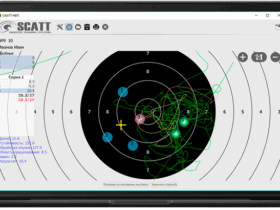







Оставить коммент.